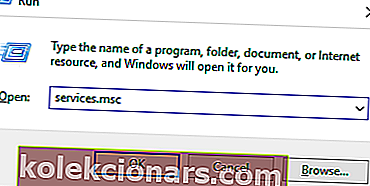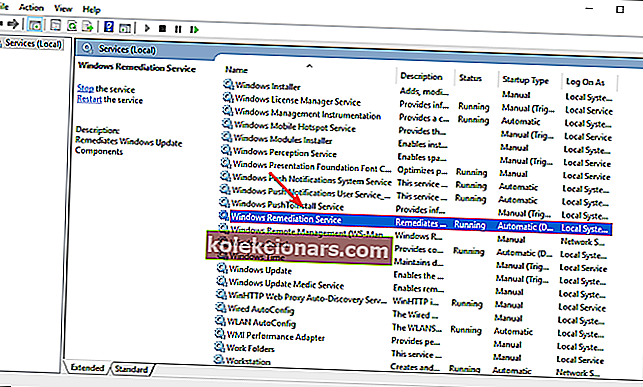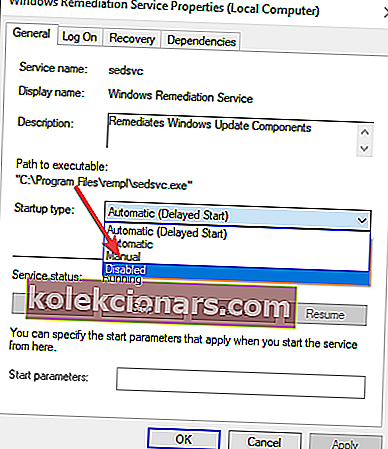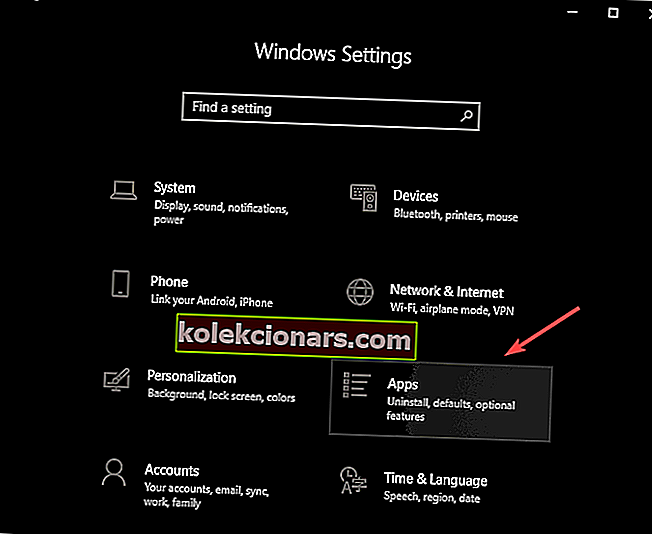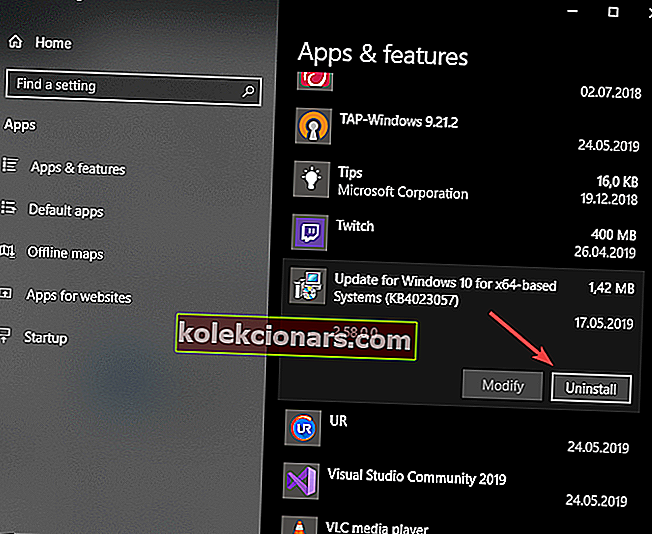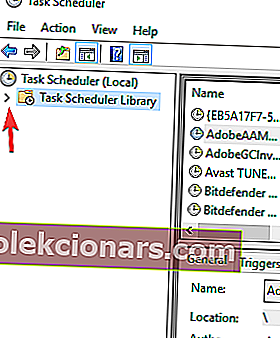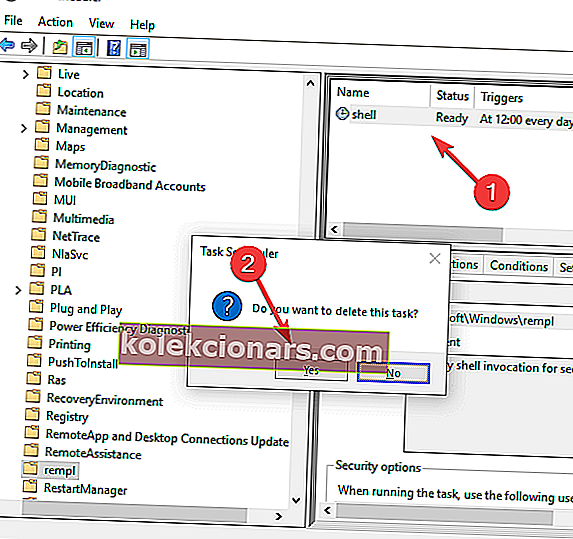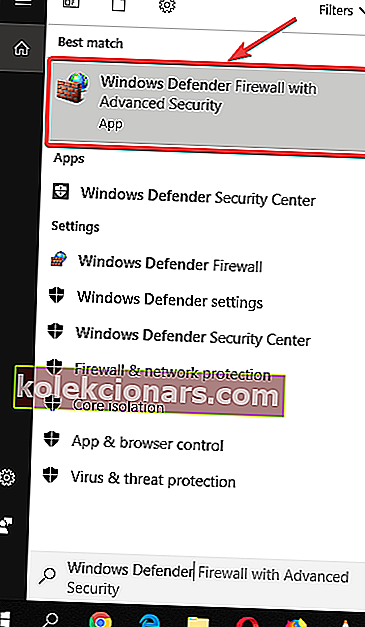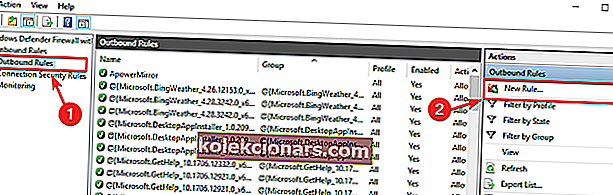Sedlauncher.exe je del posodobitvenega paketa KB4023057 Windows 10 in je bil zasnovan za izboljšanje hitrosti storitve Windows Update Service v računalniku Windows 10.
Čeprav je bil ta element zasnovan z mislijo na optimizacijo hitrosti, je veliko uporabnikov poročalo o težavah in spraševalo o tem, kaj je "sedlauncher.exe" in kako popraviti visoko porabo CPU, ki jo povzroča ta program.
Uporabniki so poročali, da po izvedbi posodobitve sistema KB4023057 Windows celoten CPU njihovega računalnika deluje s polno zmogljivostjo.
To pomeni, da je celoten sistem precej upočasnjen, zato so tudi preprosta opravila, kot je kopiranje datoteke, dolgotrajna.
Datoteka, o kateri razpravljamo v tem članku, ima nekaj različic. Najdete ga v vaših sistemskih procesih kot sedlauncher.exe, sedsvc.exe, rempl.exe itd. Vsi so del storitve sanacije sistema Windows.
Iz teh razlogov bomo v tem članku raziskali nekaj najboljših načinov za zaključek te naloge in lahko začeli normalno uporabljati računalnik.
Kako lahko popravim veliko uporabo procesorja sedlauncher.exe?
1. Ustavite in onemogočite postopek »Windows Remediation Service«
- Pritisnite tipki 'Win + R' na tipkovnici, v okno Run vnesite ' services.msc ' in pritisnite Enter.
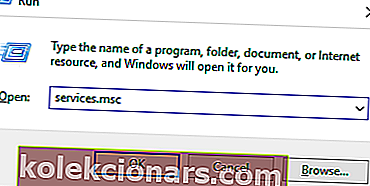
- Pomaknite se navzdol po seznamu storitev in poiščite storitev sanacije sistema Windows (sedsvc).
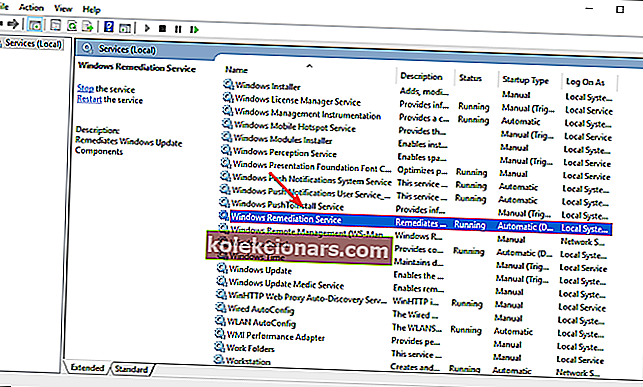
- Dvokliknite, da odprete okno lastnosti.
- Na zavihku Splošno v razdelku Vrsta zagona kliknite spustni seznam in izberite »Onemogočeno«.
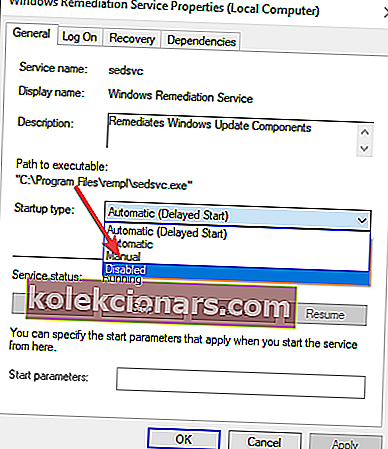
- Kliknite »Uporabi« in preverite, ali težava še vedno obstaja .
2. Popolnoma odstranite "Sanacijske namestitve sistema Windows"
- Pritisnite tipko 'Win + I', da odprete nastavitve sistema Windows.
- Izberite Aplikacije.
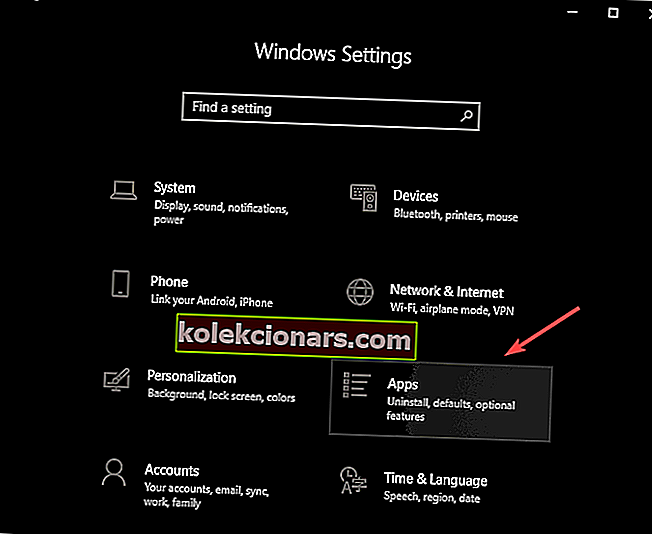
- Na seznamu aplikacij in funkcij se pomaknite navzdol, dokler ne najdete možnosti »Popravljanje namestitve sistema Windows (x64) (KB4023057)« ali »Posodobitev za sistem Windows 10 za sisteme, ki temeljijo na x64 (KB4023057)«.
- Kliknite na program, in nato kliknite na Uninstall gumb .
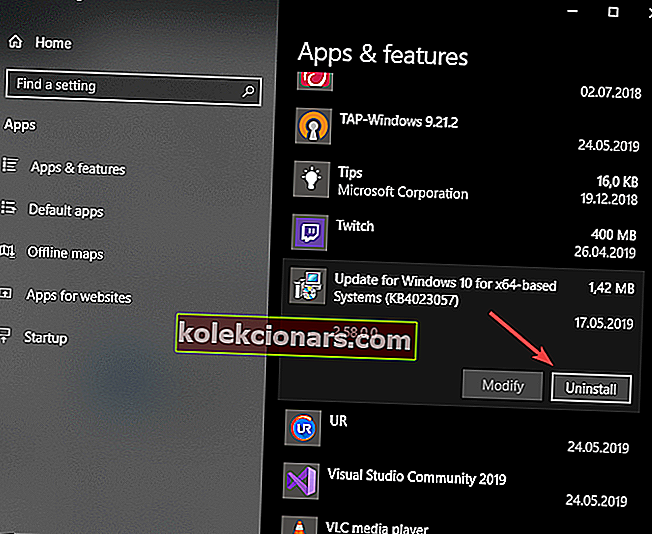
- Preverite, ali je težava odpravljena.
Ali Windows Update povzroča veliko porabo procesorja? Zdaj ga popravite z eno preprosto rešitvijo!
3. Onemogočite nalogo REMPL
- Pritisnite tipko 'Win + R' na tipkovnici, v pogovorno okno Zaženi vnesite 'taskchd.msc' in pritisnite Enter .

- Znotraj oknu Task Scheduler, kliknite na puščico poleg " Task Scheduler knjižnice", da vključite v spustnem meniju.
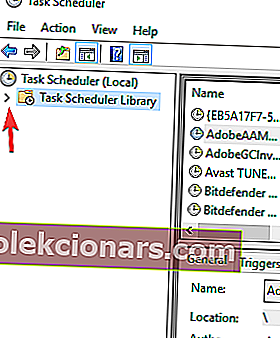
- Pomaknite se do mape ' Microsoft -> Windows -> rempl' .
- Na desni strani boste videli nalogo "lupine" .
- Izberite nalogo in pritisnite tipko Delete ter za potrditev pritisnite Yes .
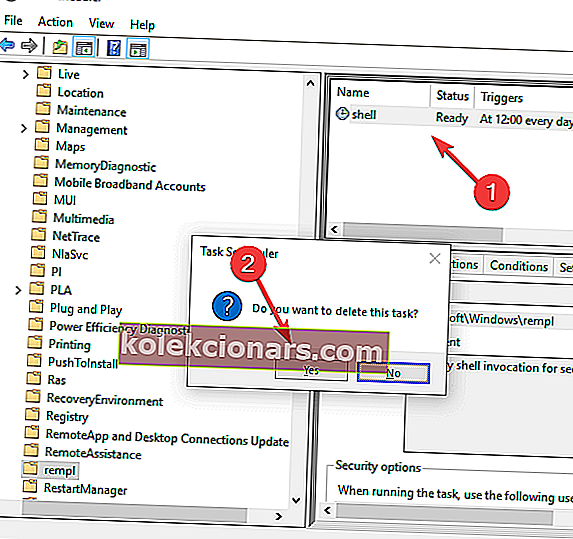
4. Blokirajte storitev sanacije sistema Windows s pomočjo požarnega zidu
- Kliknite iskalno polje Cortana in vnesite "Požarni zid Windows Defender" , nato ga odprite.
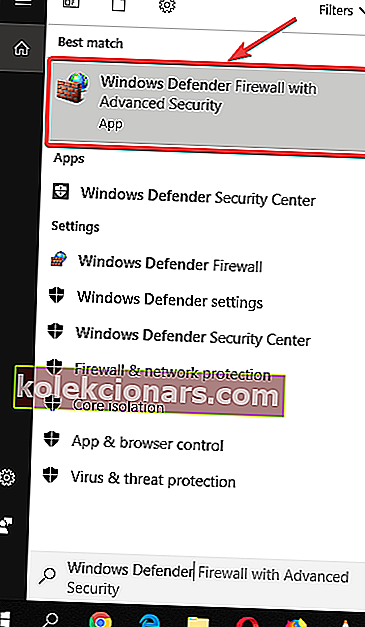
- V levem meniju kliknite Napredne nastavitve .
- Izberite "Pravila odhodne pošte".
- V zgornjem desnem kotu okna kliknite »Novo pravilo« .
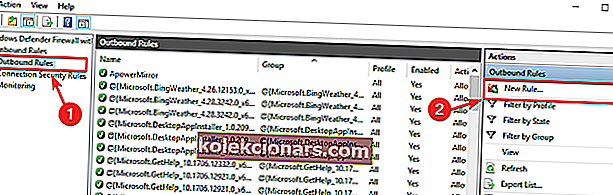
- Znotraj pop-up oknu , izberite "program", in nato kliknite na "Naprej" gumb .
- Pomaknite se do lokacije storitve sanacije sistema Windows na trdem disku (C:> Programske datoteke> rempl).
- Izberite datoteko 'sedsvc.exe' in kliknite Naprej trikrat, da zaključite postopek.
- Vnesite ime za novo pravilo in kliknite Dokončaj.
V tem članku smo raziskali nekaj najboljših načinov za odpravljanje težav s hitrostjo, ki jih povzroča postopek sedlauncher.exe, ki se izvaja v sistemu Windows 10.
Prosimo vas, da nas obvestite, če vam je ta vodnik pomagal rešiti težavo s spodnjim odsekom za komentarje
PREBERITE TUDI:
- NVDisplay.Container.exe povzroča veliko porabo procesorja [EXPERT FIX]
- Gostujoči operacijski sistem je onemogočil CPU [EXPERT FIX]
- Odpravite napako hitrosti ventilatorja CPU, zaznano v sistemu Windows 10, kot je PRO